تعلمي | كيف تصنع GIF على iPhone
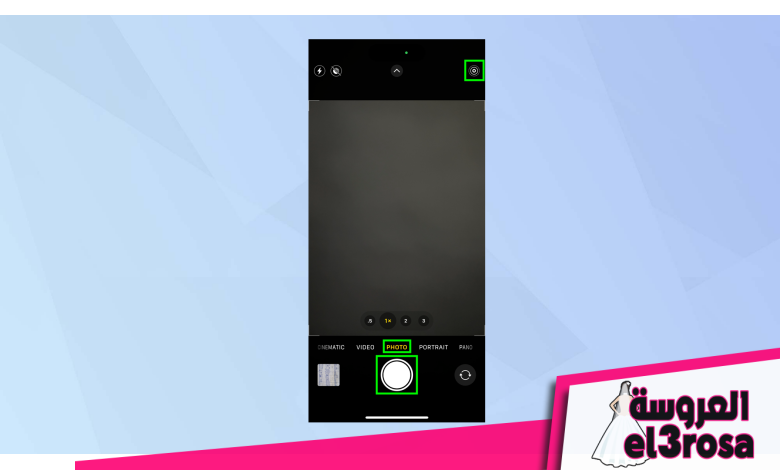
قد لا تبدو معرفة كيفية إنشاء GIF على iPhone مفيدة بشكل خاص – بعد كل شيء ، تم بالفعل إنشاء مئات الآلاف من صور GIF ، فلماذا نضيف المزيد؟ ولكن إذا كنت تفضل أن تشعر أن صور GIF الخاصة بك أكثر خصوصية أو إذا فكرت في شيء مضحك ترغب في مشاركته ، فإن إنتاج صورك الخاصة يمكن أن يكون مرضيًا للغاية.
بالتأكيد ليس هناك أي ضرر في تجربتها. يعد إنشاء صور GIF على iPhone أكثر وضوحًا مما قد تتخيله ولا يتطلب الأمر سوى بضع نقرات للتقدم من التقاط صورة أو التقاط صورة إلى الإعجاب بعملك اليدوي الجاهز للمشاركة. هنا نلقي نظرة على كيفية حدوث ذلك عبر تطبيق الصور قبل شرح طريقة تنقل صور GIF إلى مستوى آخر عبر GIPHY.
كيفية عمل صورة GIF على iPhone في تطبيق الصور
ملاحظة: لن تحتاج إلى تنزيل أي برامج إضافية على جهاز iPhone إذا كنت تستخدم هذه الطريقة
1. إنشاء Live Photo
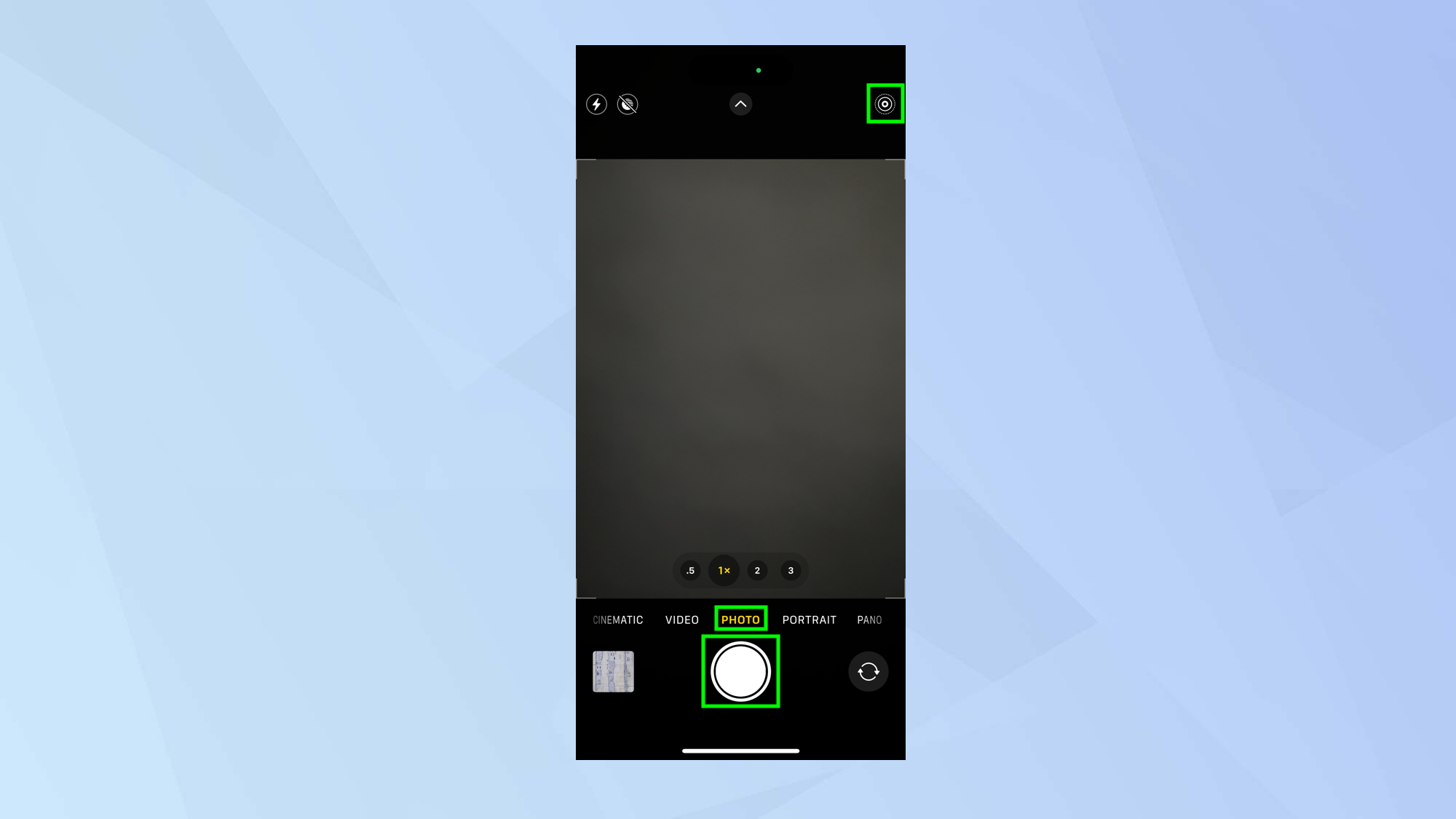
لإنشاء صورة GIF على iPhone ، ستحتاج إلى استخدام Live Photo. هذه هي الصور التي تتميز بالحركة لأنها تتضمن لقطات مسجلة مدتها 1.5 ثانية قبل التقاط الصورة و 1.5 ثانية بعد التقاطها.
ببساطة افتح تطبيق الكاميرا وتأكد من ذلك اضبط الكاميرا على وضع الصور. زر Live Photo في أعلى يمين الشاشة. إذا كان هناك خط من خلاله ، اضغط على زر Live Photo لتشغيله. الآن اضغط على زر الغالق لالتقاط اللقطات التي تريد استخدامها في ملف GIF الخاص بك.
2. قم بتشغيل تطبيق الصور
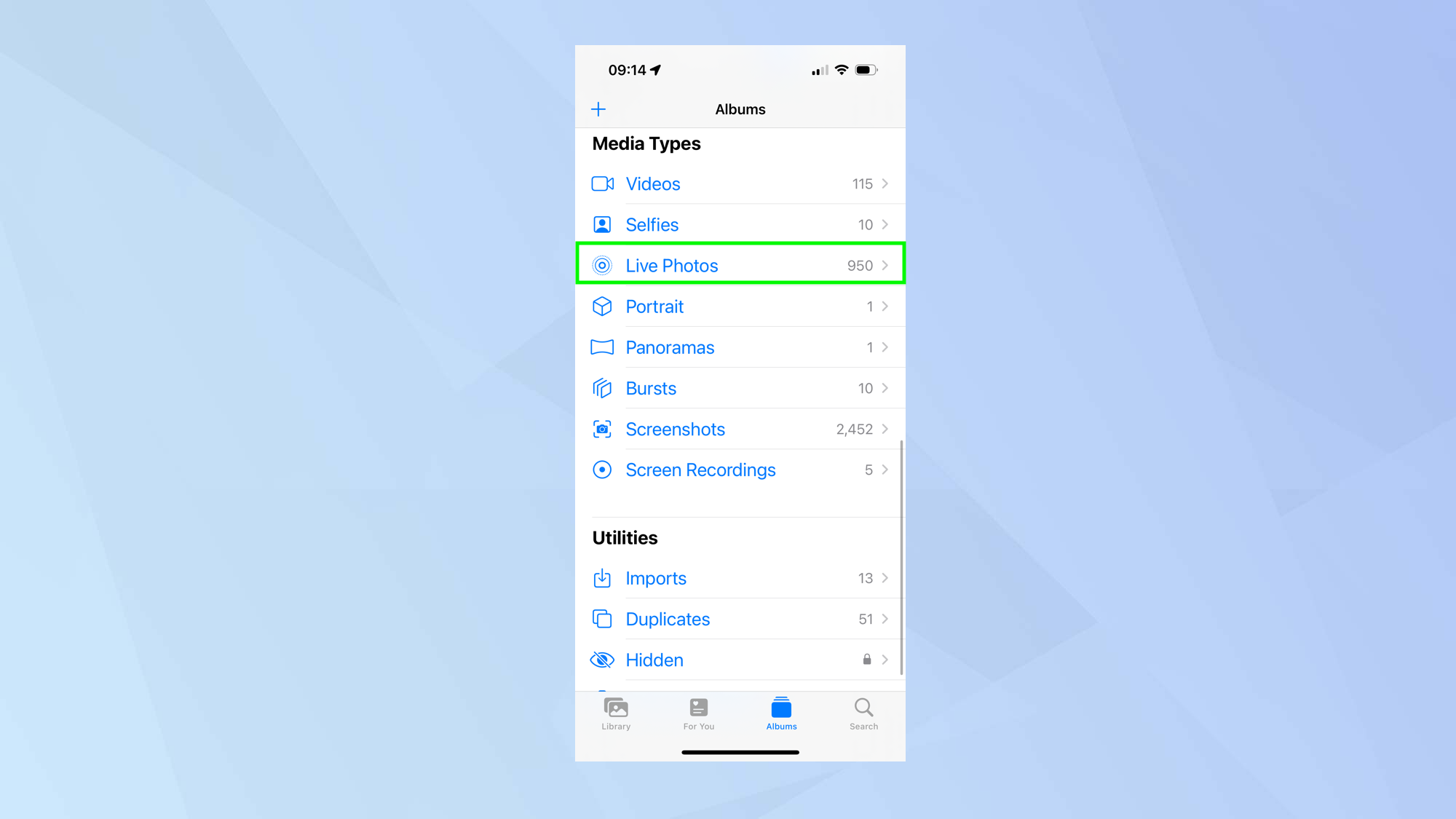
بمجرد حصولك على Live Photo (سواء كنت قد التقطت واحدة للتو أو كان لديك Live Photo من الماضي) ، قم بتشغيل تطبيق الصور. حدد الألبومات و حرك الفأرة لأسفل إلى قائمة أنواع الوسائط. الآن انقر فوق Live Photos.
3. ابحث عن صورة لاستخدامها
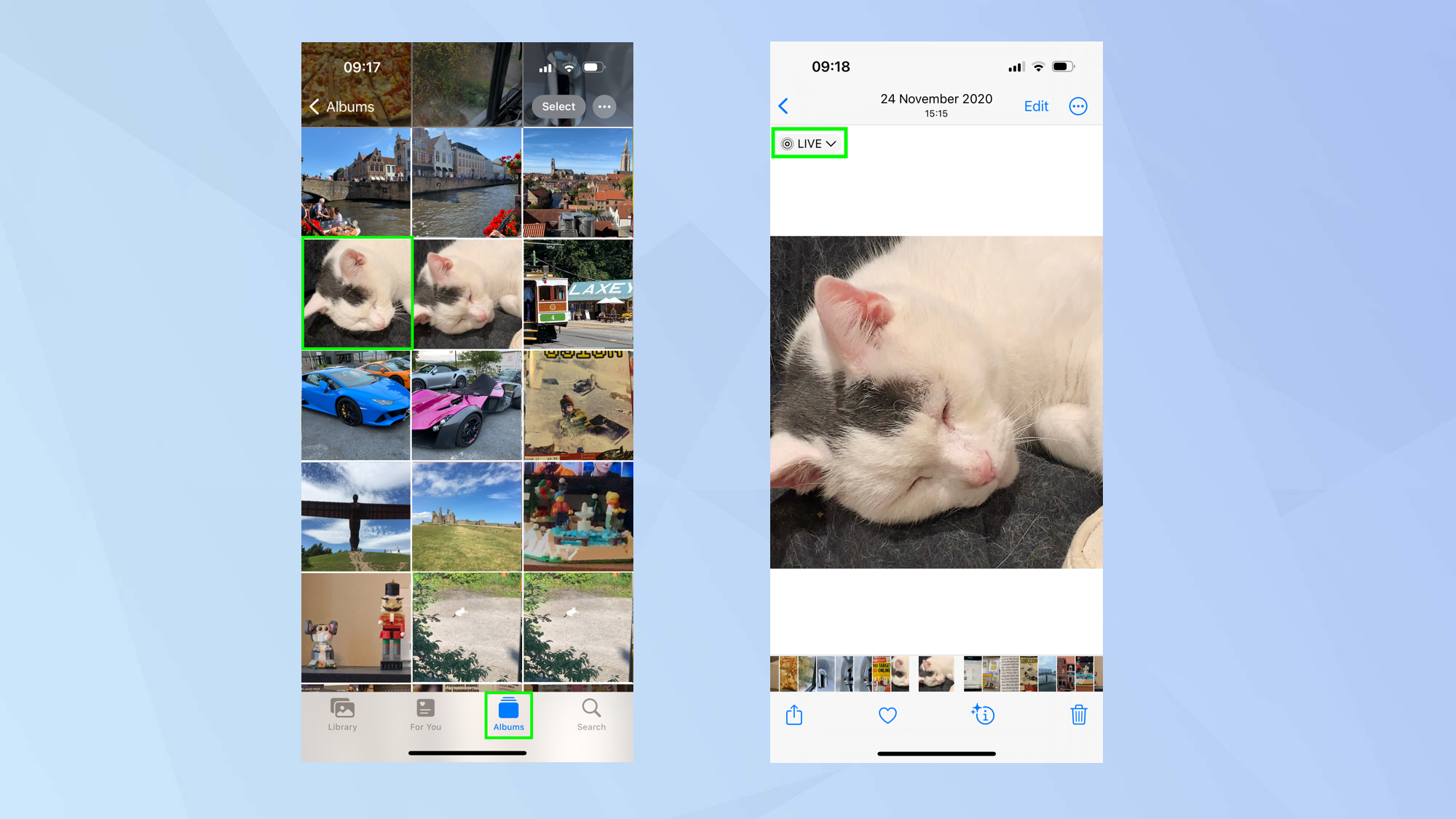
انظر من خلال صورك و حدد الصورة التي ترغب في استخدامها. الآن اضغط على أيقونة Live في الجزء العلوي الأيسر من الشاشة لعرض القائمة.
4. حلقة أو ترتد الصورة
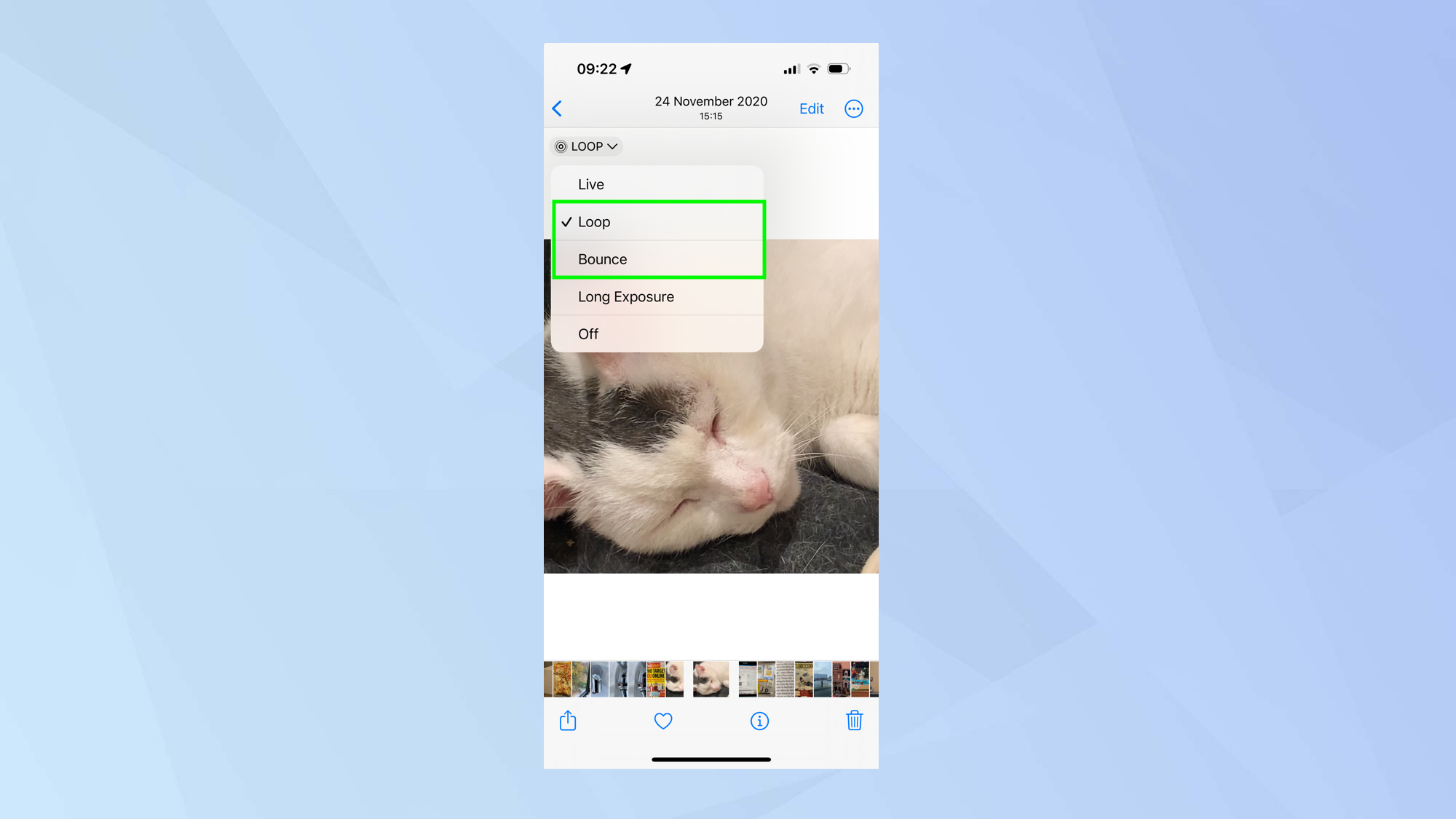
يمكنك الاستفادة من أحد الخيارين.
اذا أنت حدد حلقة سيستمر تشغيل اللقطات الموجودة في Live Photo مرارًا وتكرارًا.
اذا أنت حدد ترتد، ثم سيتم تشغيل Live Photo للأمام ثم تشغيلها بشكل عكسي والاستمرار في القيام بذلك ، مما يؤدي إلى إنشاء مقطع فيديو غريب ولكنه مقنع.
5. مشاركة ملف GIF الخاص بك
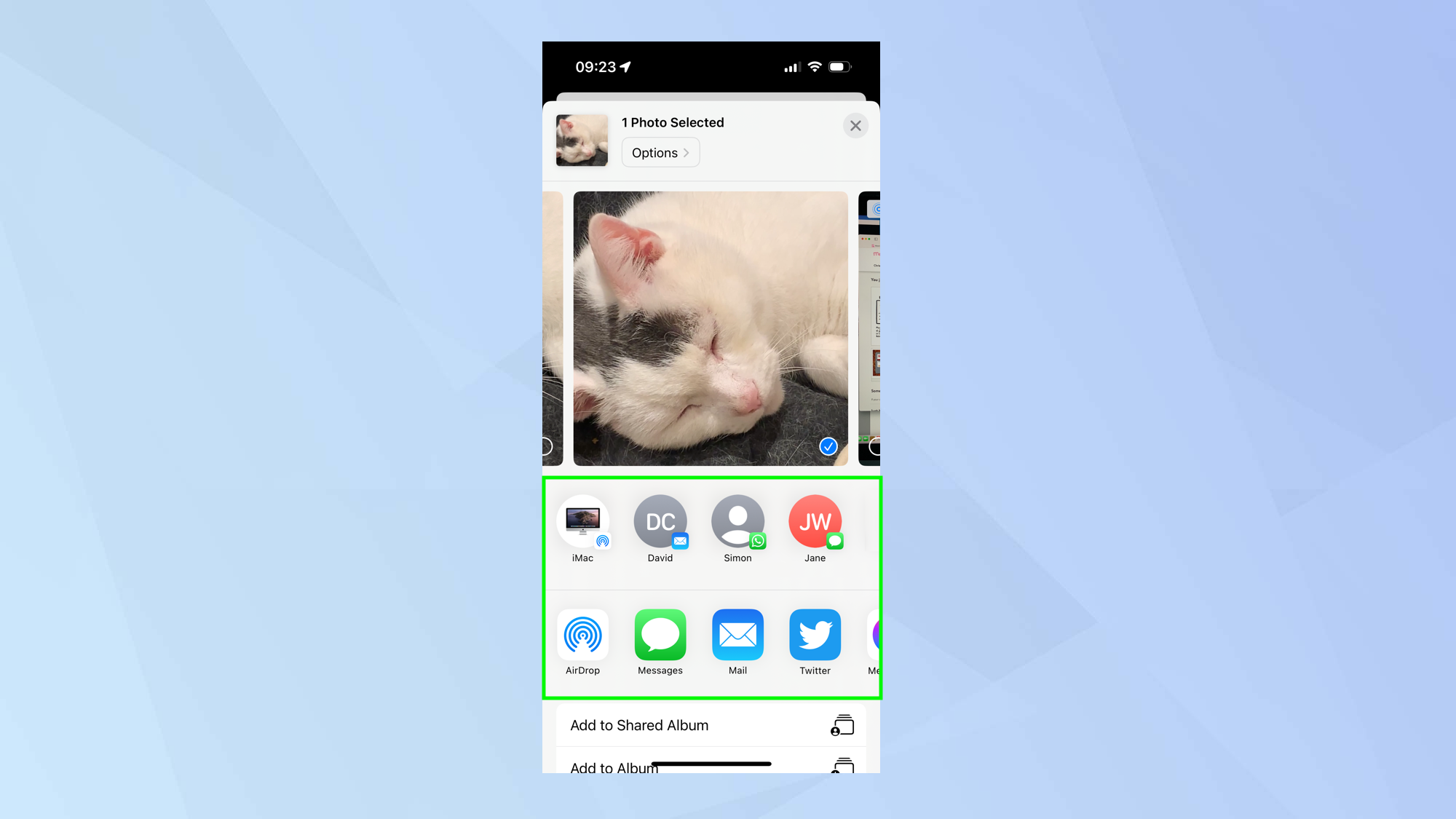
لست بحاجة إلى حفظ الصورة – ستضيف المؤثرات تلقائيًا وتحفظها (يمكنك التراجع إذا قمت بذلك حدد Live Photo من القائمة). الآن انت تستطيع اضغط على أيقونة المشاركة و إرسال GIF للآخرين.
6. عرض ملفات GIF التي قمت بإنشائها
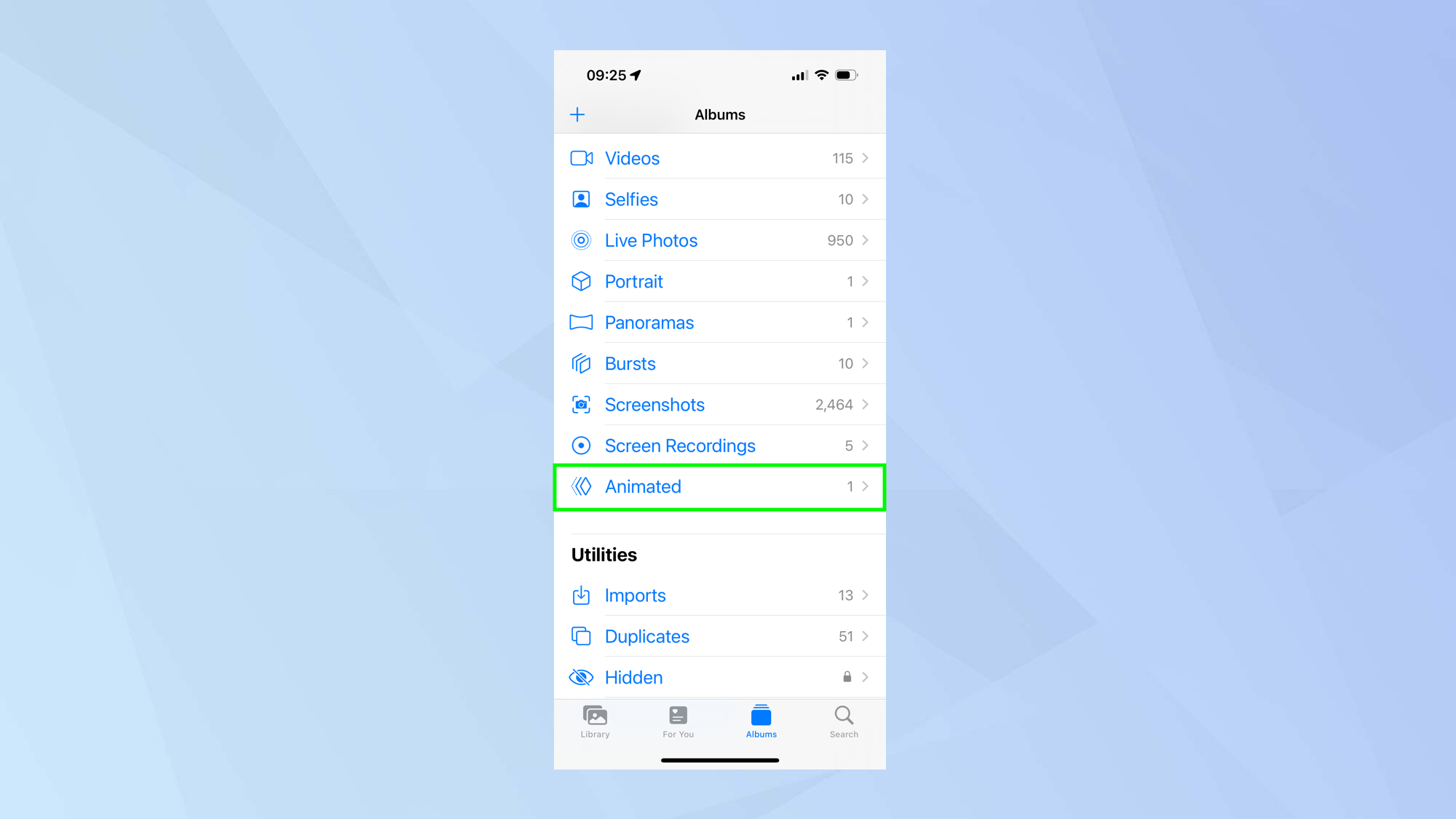
يمكن الوصول بسهولة إلى أي ملفات GIF تقوم بإنشائها بهذه الطريقة. فقط اضغط على علامة التبويب الألبوماتو حرك الفأرة لأسفل و حدد الرسوم المتحركة لمشاهدتها.
كيفية عمل GIF على iPhone باستخدام GIPHY
ملاحظة: إذا كنت ترغب في تزيين صور GIF الخاصة بك مع التسميات التوضيحية والمؤثرات الخاصة ، فإن تطبيق GIPHY يستحق التجربة.
1. احصل على تطبيق GIPHY
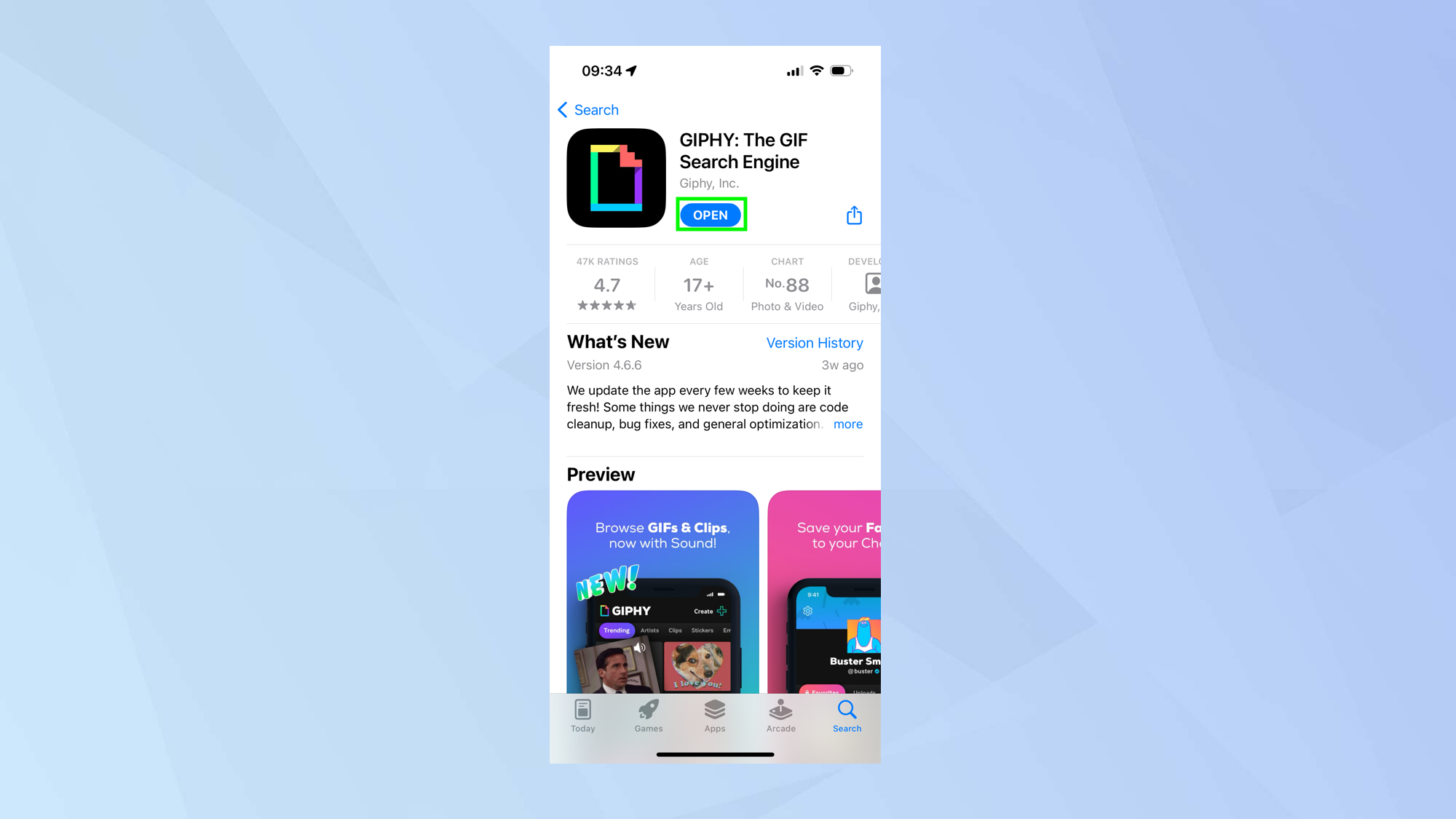
قم بتنزيل تطبيق GIPHY من صفحة متجر تطبيقات GIPHY (يفتح في علامة تبويب جديدة).
2. اضغط على زر إنشاء
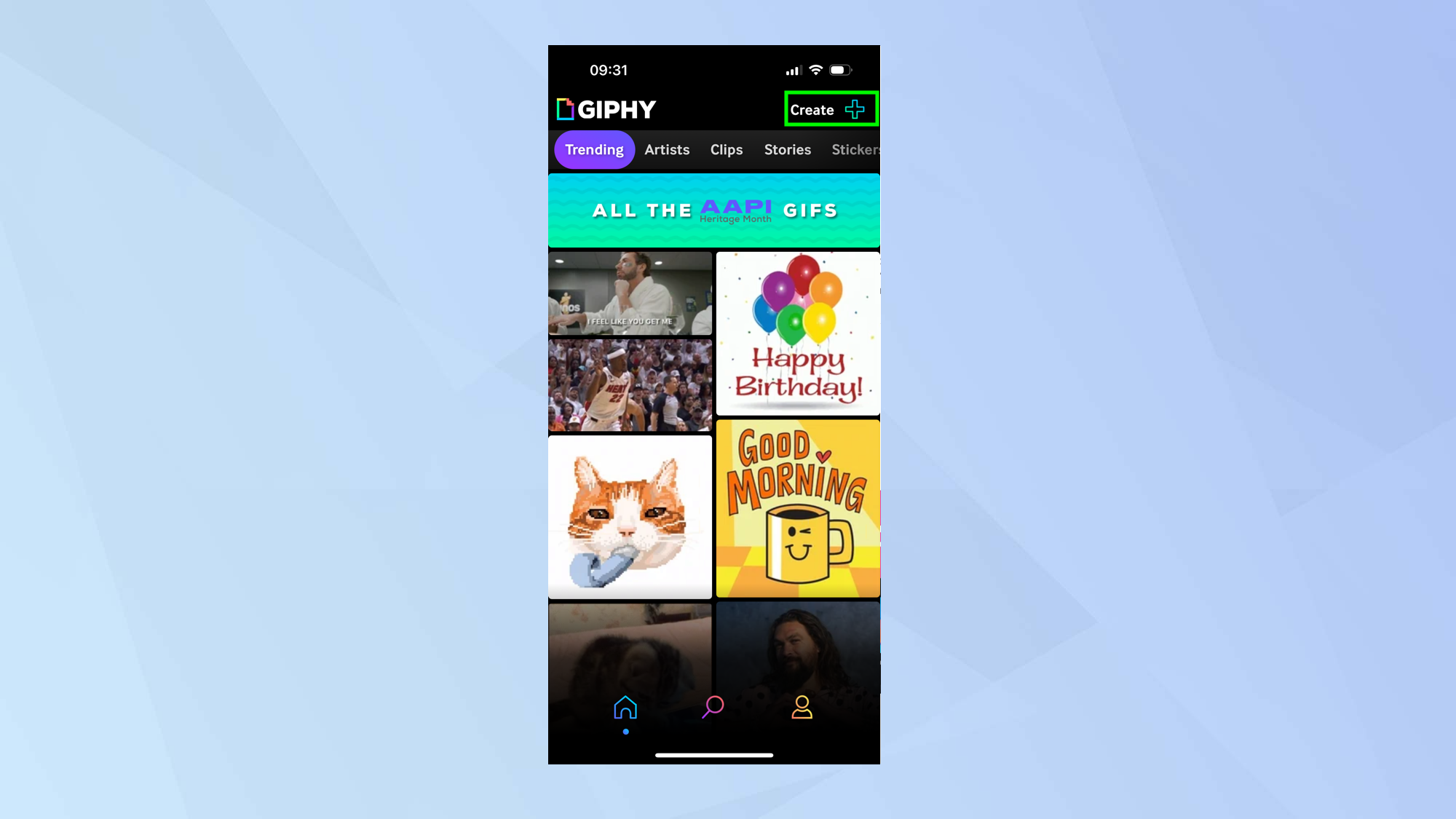
عندما تكون مستعدًا لعمل صورة GIF ، انقر فوق إنشاء في الزاوية العلوية اليمنى من الشاشة
3. السماح بالوصول إلى الكاميرا
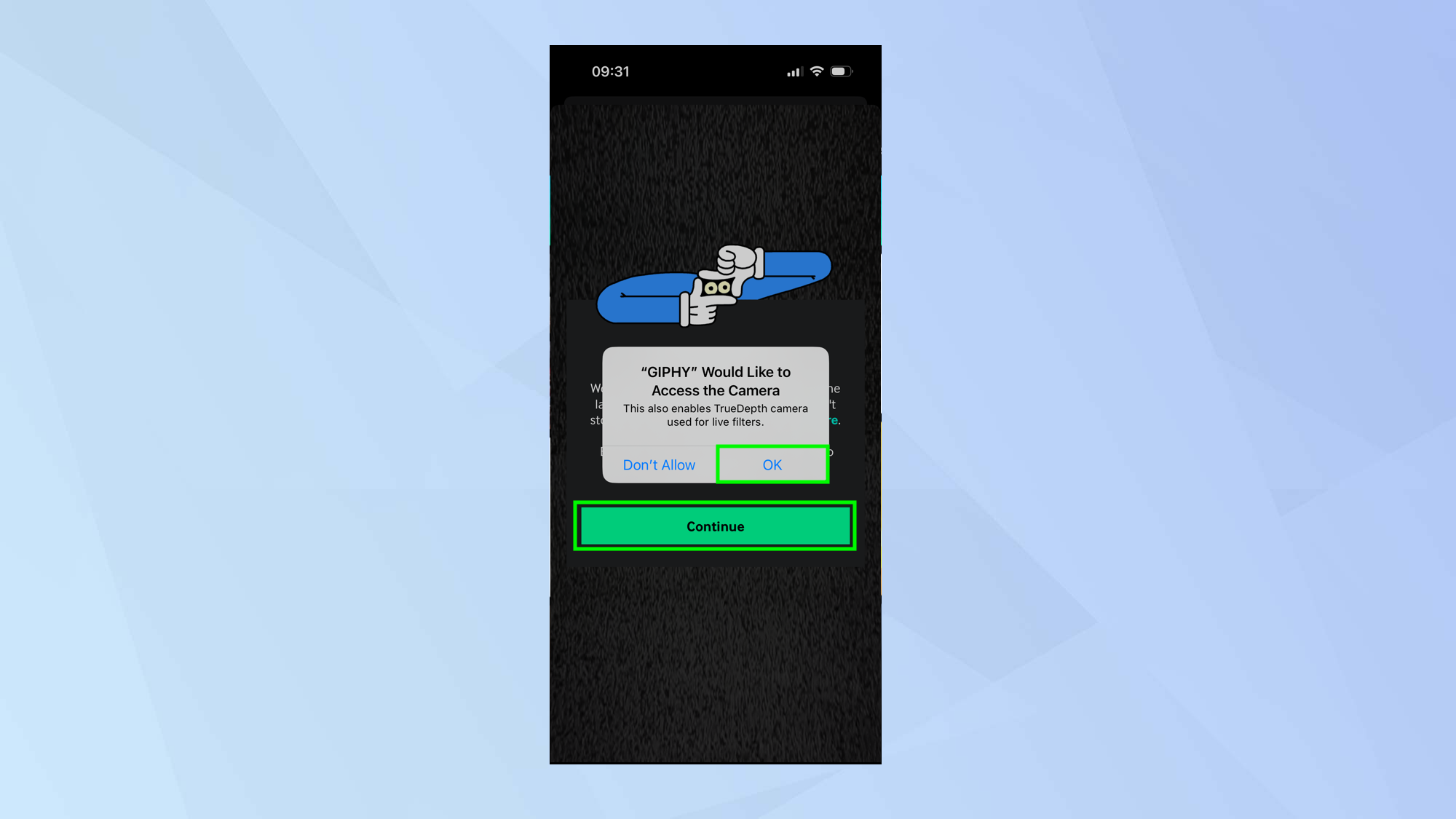
اسمح لـ GIPHY بالوصول إلى كاميرا iPhone الخاصة بك: حدد متابعة و انقر فوق موافق عندما يُطلب منك ذلك.
4. سجل بعض اللقطات
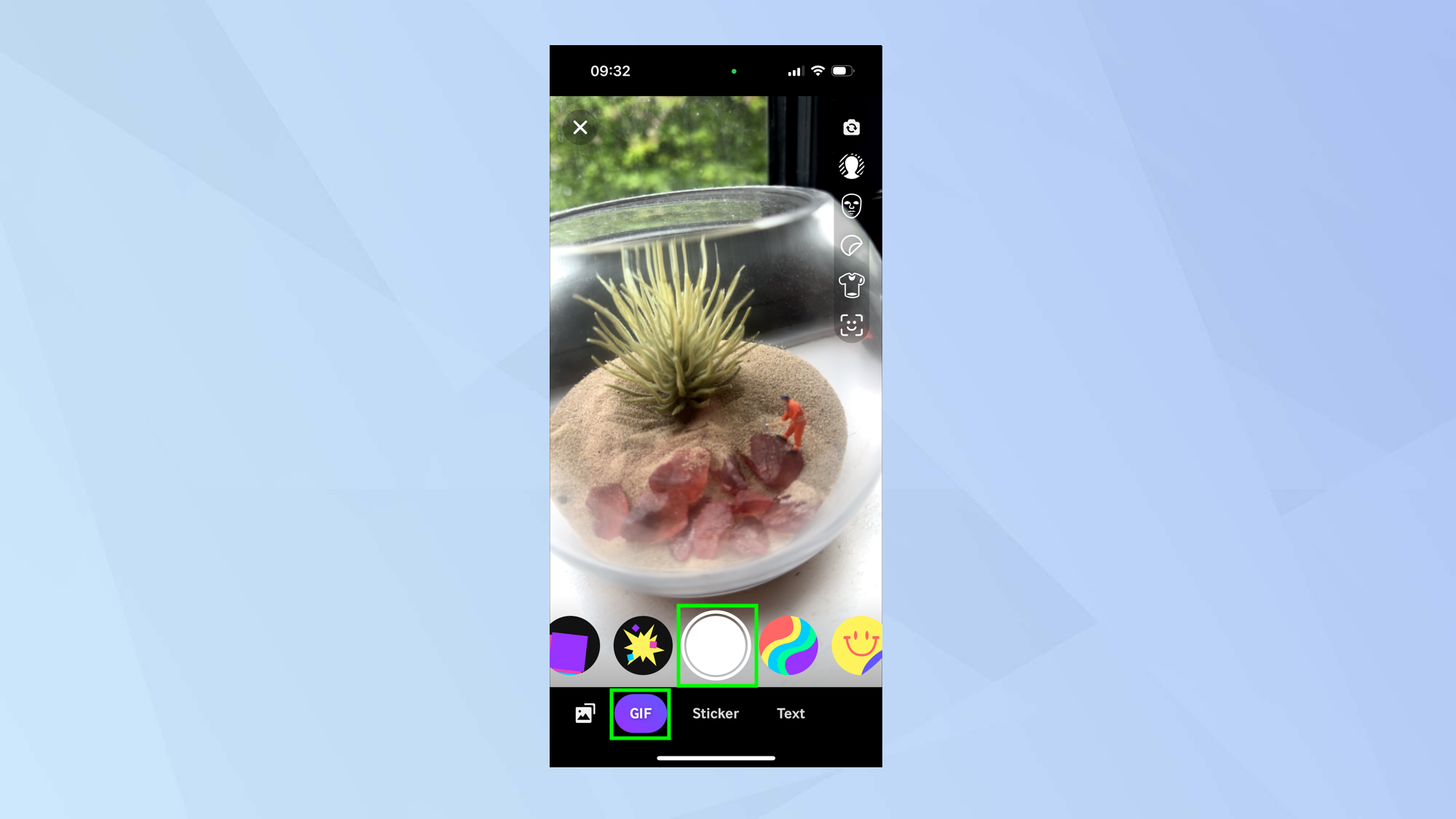
حدد GIF علامة التبويب في الجزء السفلي من الشاشة. سوف تكون قادرًا على استخدام الكاميرا الخاصة بك لتصنيف اللقطة ، والاستفادة من العديد من المرشحات والخيارات الممتعة على الشاشة. اضغط على زر الغالق لتسجيل الفيديو.
5. البحث عن لقطات موجودة
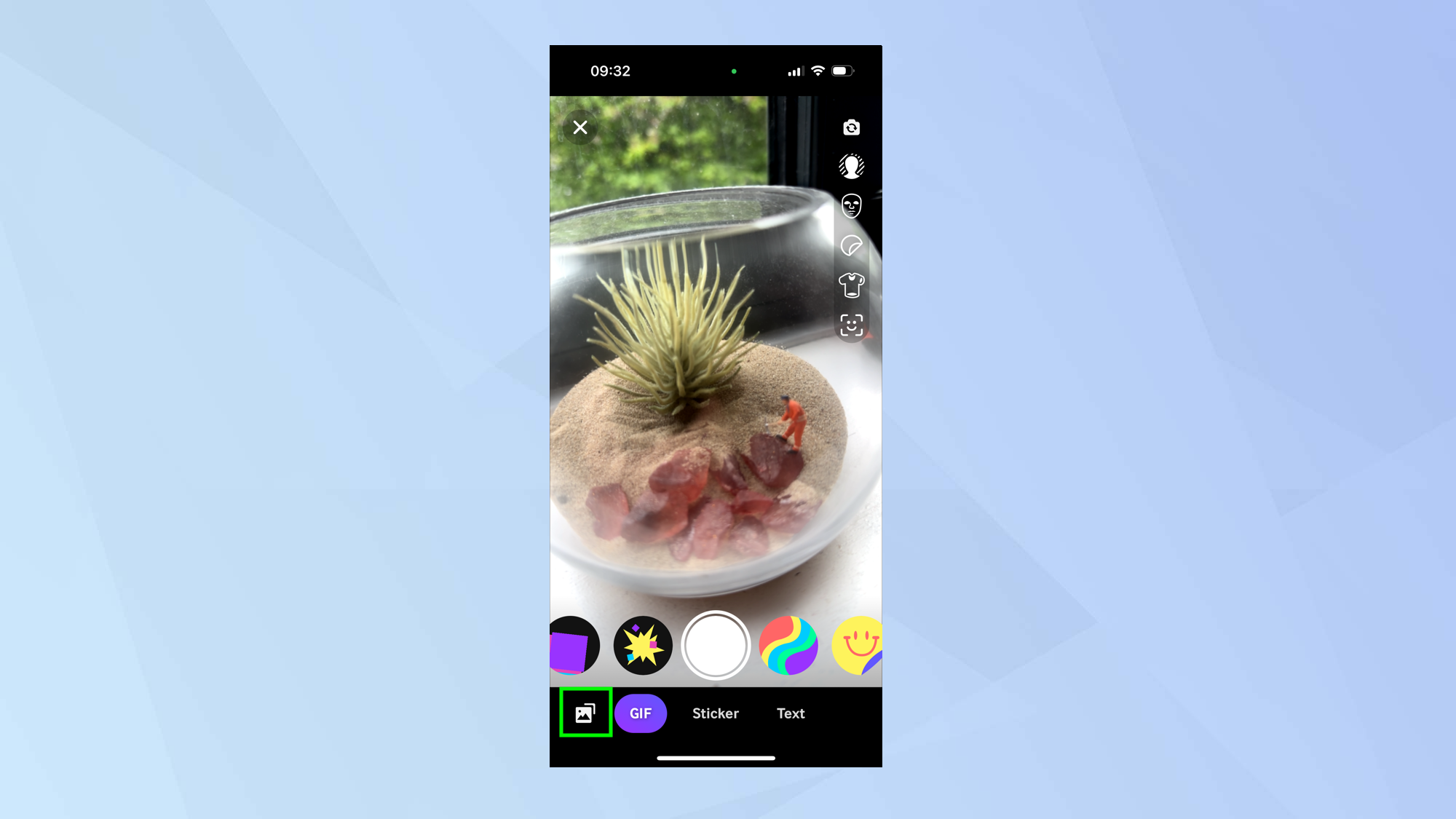
بدلاً عن ذلك، اضغط على أيقونة الصور. هذا سيسمح لك حدد المحتوى من ألبوم كاميرا iPhone الخاص بك.
6. إضافة تأثيرات
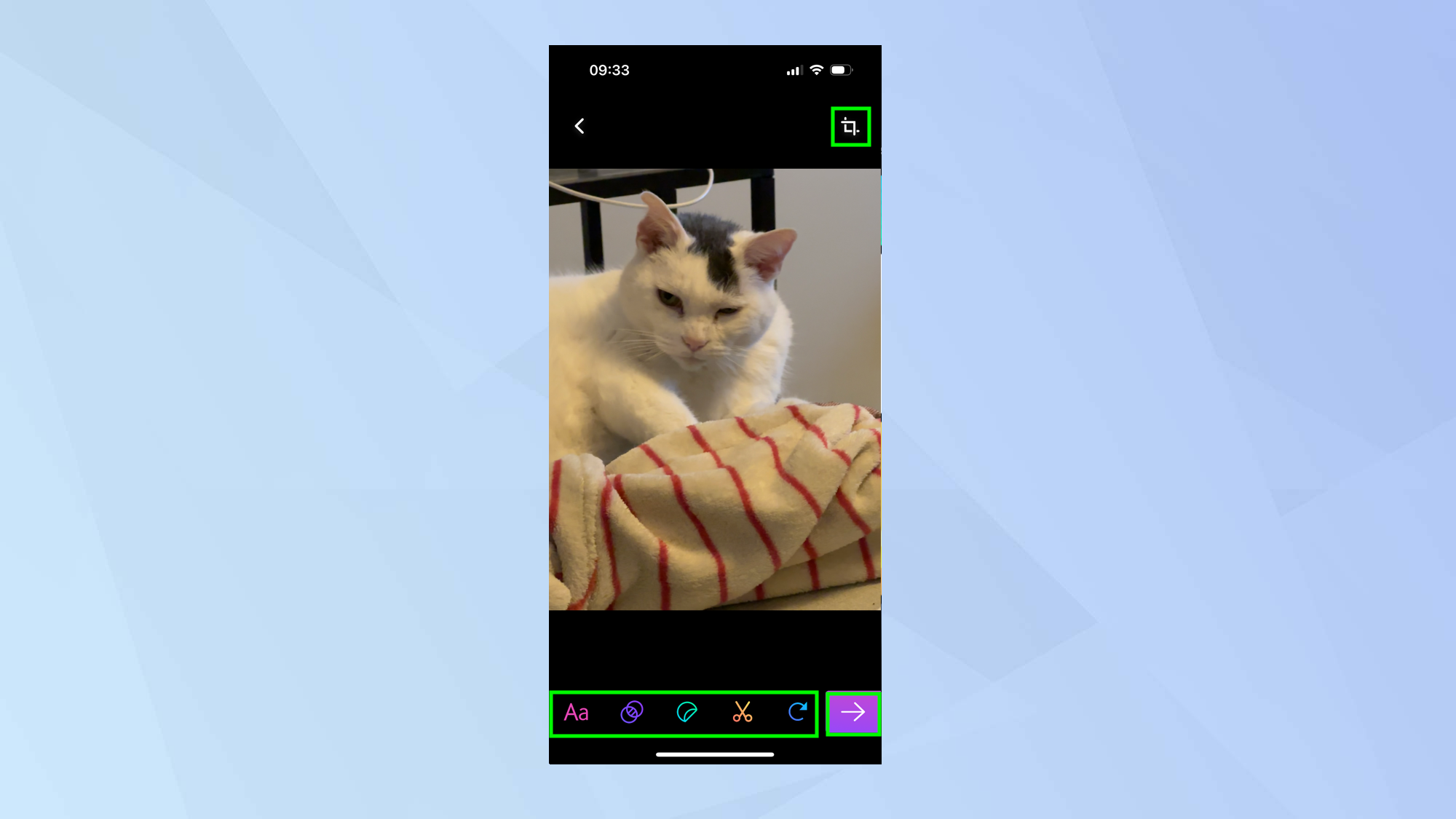
أنت تستطيع إضافة تأثيرات مختلفة إلى GIF الخاص بك ، وعند الانتهاء ، اضغط على أيقونة السهم.
7. مشاركة ملف GIF الخاص بك
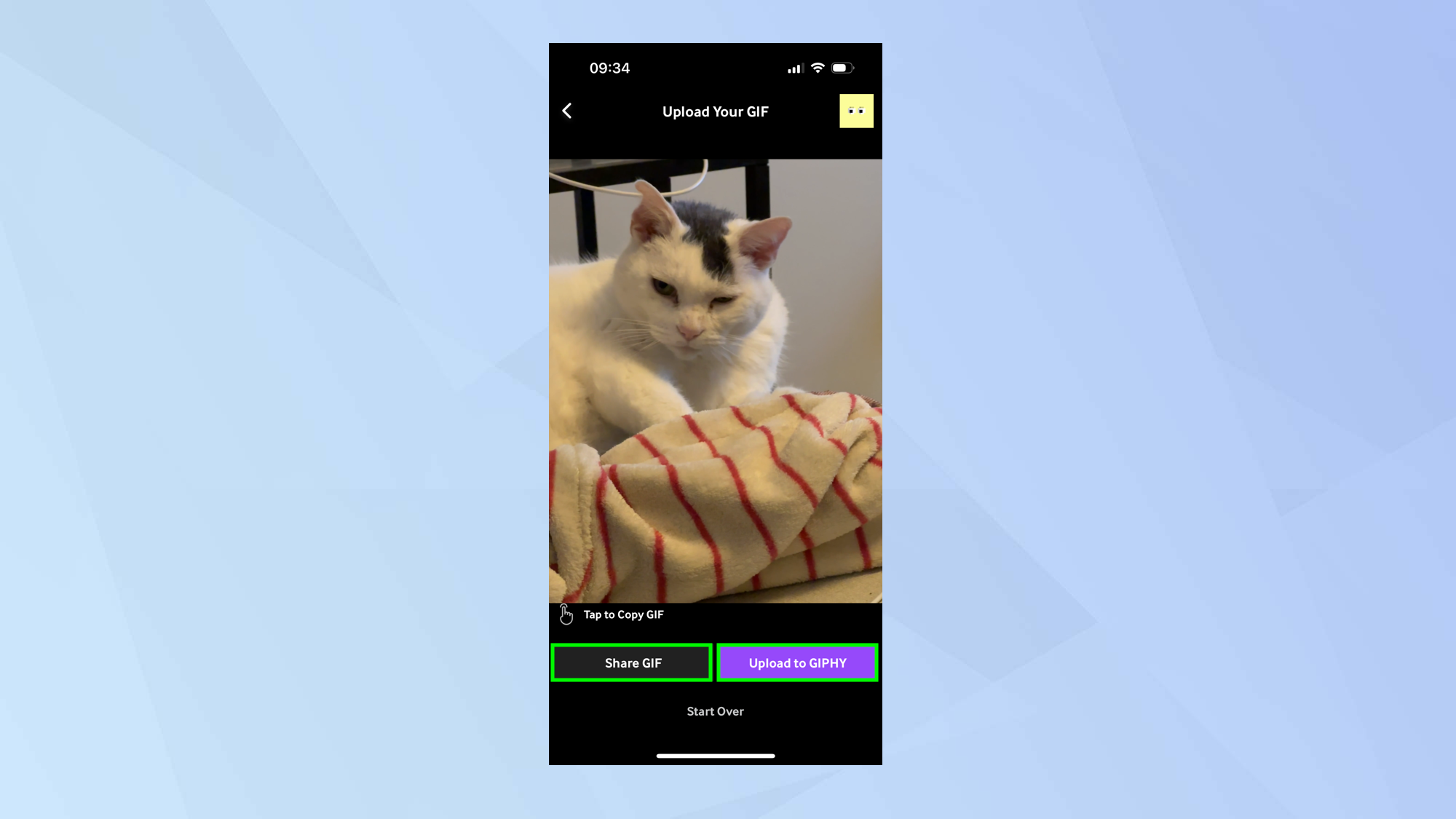
ستكون قادرا على انقر فوق مشاركة GIF إذا كنت تريد إرسالها إلى الآخرين عبر وسائل التواصل الاجتماعي أو بشكل خاص. يمكنك أيضًا الاختيار تحميل إلى GIPHY إذا كنت ترغب في إرسال المحتوى وتخزينه ومشاركته عبر تطبيق GIPHY.
وهناك لديك. أنت تعرف الآن كيفية إنشاء GIF على iPhone ولكن لا تغادر بعد. لماذا لا تتعلم كيف إرسال صورة GIF في Facebook Messenger أو اكتشف كيفية إنشاء ملف GIF في برنامج فوتوشوب؟ يمكنك أيضًا القيام بالمزيد باستخدام Live Photos – هنا يمكنك اكتشاف ذلك كيفية تعيين Live Photo كخلفية لجهاز iPhone الخاص بك، على سبيل المثال ، أي تتيح لك خدعة iPhone المخفية هذه تحرير صور متعددة في وقت واحد!
المزيد من دليل توم
- تصدر Apple تحديث الاستجابة الأمنية السريع لأجهزة iPhone و Mac – قم بتنزيله الآن
- أتمنى لو علمت بميزة كاميرا Samsung Galaxy المخفية هذه مسبقًا
- يكشف تسريب iOS 17 عن تغييرات كبيرة في تطبيقات وخلفيات Apple
موقع el3rosa ينشر مقالات حصرية لكل ما يهم العروسة من تجهيزات الافراح كل ما يخص الازياء و الموضة والمجوهرات اخبار عن الصحة وجمال العروسة اخر اخبار افراح المشاهير. وصفات للتخسيس.
لمزيد من المتعة والترفيه يمكنكم زيارة مواقع شبكتنا الاخبارية:
أخر أخبار الرياضة و كرة القدم و البث المباشر للمباريات موقع 442.News
اخر اخبار التكنولوجيا و الهواتف الذكية و العملات الرقمية و الجيمز موقع Yellow
أخر أخبار الفن و الكيبوب موقع 24 ساعة ترفيه
أخبار العروسة جمال العروسة – العناية بالبشرة – العناية بالشعر – مكياج – ازياء وموضة – وصفات للتخسيس – وصفات زيادة الوزن – وصفات طبيعية – وصفات ازالة الشعر – تفسير الاحلام – حظك اليوم – صفات الابراج – وصفات للمطبخ وكل احتياجات العروسة – el3rosa
أخبار المستلزمات الطبية و معامل التحاليل الطبية و تجهيز معامل التحاليل و انابيب تحضير البلازما – PRP – معلومات طبية موقع بست لاب
أخر اخبار K-POP VIDEOS K-POP k-pop music – black pink – BTC بالانجليزية موقع K-POP News
أخبار تطبيقات و العاب الاندرويد موقع Yakonta
ل اصحاب المواقع اداة فحص السيو المجانية Free SEO TOOL
خدمات انشاء المواقع حجز استضافة حجز دومين ارباح ادسنس ارباح يوتيوب تحقيق دخل من الانترنت و المدونات
ElKenz Agency وكالة الكنز






